Etichette: tutorial photoshop | effetti photoshop | scritte sulla sabbia Colleziona
- Aprite un nuovo documento, riempite lo sfondo con il colore R:202 G:182 B:162.
Applicate il filtro > disturbo > aggiungi disturbo [con parametri quantità: 8% - distribuzione: gaussiana - monocromatico]. - Ora applicate il filtro > sfocatura > controllo sfocatura [raggio: 1px].
Duplicate il livello. Lasciate fisso il livello inferiore.
Al livello superiore applicate il filtro > disturbo > aggiungi disturbo [con parametri quantità: 60% - distribuzione: uniforme - monocromatico] poi regolate la fusione dal menù a cascata dei livelli su 'Luce soffusa'. - Ora inserite un nuovo livello sopra i precedenti. Premete shift+D per ripristinare i colori di sfondo e primo piano predefiniti e applicate filtro > rendering > nuvole .
Ora prendete la bacchetta magica con tolleranza 25 e check su 'contigui' e selezionate e poi cancellate alcune aree a caso sul livello nuvole. Otterrete un livello maculato.
Ora applicate a questo livello lo stile 'smusso ad effetto rilievo' - Ultimo passo: settate il riempimento del livello a 0% e regolate l'opacità fra il 30% e il 40%.
- Ora su un nuovo livello scrivete o disegnate la sagoma che volete sia impressa nella sabbia. Ricordate che i piccoli particolari saranno fortemente penalizzati, come accade scrivendo sulla sabbia vera, del resto.
Applicate al livello uno stile 'smusso ad effetto rilievo' - Ora settate il riempimento del livello allo 0% e l'opacità tra l'80% e il 90%.
Per un effetto più realistico potete sfocare leggermente il soggetto [con raggio non superiore a 2].

Guarda anche:
 Costruzione di una lampada-gel a led
Costruzione di una lampada-gel a led
da jed
.jpg) Analizziamo i carburatori dell'orto
Analizziamo i carburatori dell'orto
da motormaniac
 Coltivare l'orto sul balcone
Coltivare l'orto sul balcone
da flora
 Photoshop: Come creare gif con effetto glitter
Photoshop: Come creare gif con effetto glitter
da guido79
 Come unire due o più file mp3
Come unire due o più file mp3
da zagor
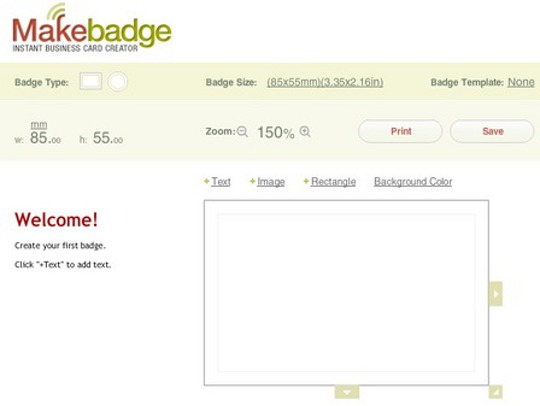 Come creare biglietti da visita gratis online
Come creare biglietti da visita gratis online
da zagor
 Come costruire un led cube
Come costruire un led cube
da beltez
 Come costruirsi in casa un’antenna per la radio del cellulare
Come costruirsi in casa un’antenna per la radio del cellulare
da Jill



 Tecnologia
Tecnologia Officina
Officina Art attacks
Art attacks Life hacks
Life hacks Casa
Casa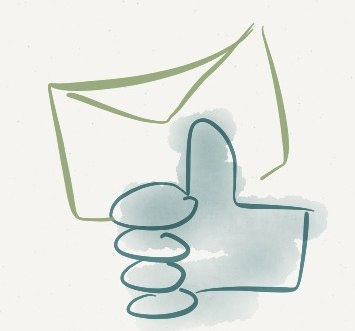
Ciao ! Lascia un tuo commento:
Pubblica